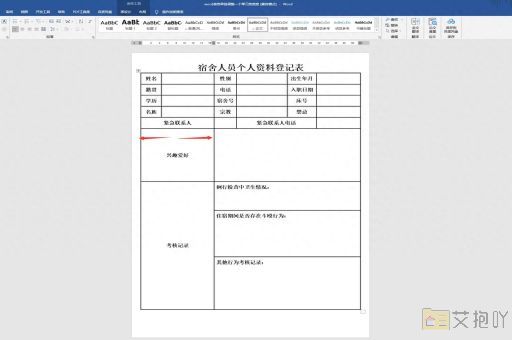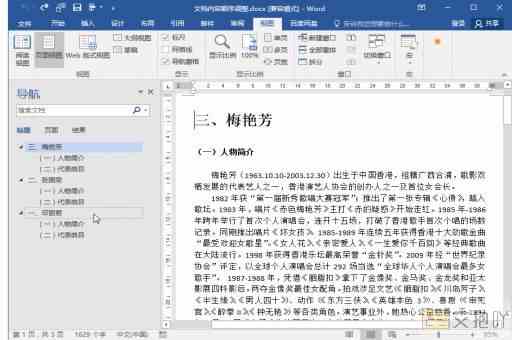新建word文档有哪些方法
新建word文档是日常工作和学习中常用的操作,可以帮助我们快速创建新的文档以进行文字编辑、排版等操作。本文将介绍几种新建word文档的方法,并详细阐述每种方法的步骤。
一、通过microsoft word软件新建
1. 打开microsoft word软件:双击桌面上的word图标或者在“开始”菜单中找到并点击word图标来启动软件。
2. 在打开的word窗口中选择新建文档:点击左上角的"文件"选项卡,在下拉菜单中选择"新建",然后点击"空白文档"或从模板库中选择一个模板。
3. 开始编辑文档:新建的空白文档已经准备好供您输入文本、插入图片、设置格式等操作了。
二、使用快捷方式新建

1. 快捷键法:同时按下ctrl + n组合键,即可快速新建一个word文档。
2. 快速访问工具栏法:如果在快速访问工具栏中有添加过"新建"按钮,直接单击此按钮即可新建文档。
三、通过右键新建
1. 右键桌面空白处:在电脑桌面的空白区域点击鼠标右键。
2. 选择新建:在弹出的右键菜单中找到并点击"新建"选项。
3. 创建word文档:在子菜单中选择"microsoft word文档"(不同系统可能会有细微差别),即可生成一个新的word文档。
四、通过其他应用程序新建
1. 使用浏览器:打开网页浏览器,搜索在线版的microsoft word,登录后可以在线创建新文档。
2. 利用电子邮件:在撰写邮件时,通常可以选择插入附件或在线编辑文档,这样也可以创建新的word文档。
五、通过移动设备新建
1. 安装microsoft word应用:在手机或平板电脑上安装微软官方的word应用。
2. 打开应用并新建文档:运行word应用,点击底部导航栏中的"+"按钮,选择"新建文档"或从模板库中选择一个模板。
新建word文档有许多不同的方法,包括但不限于通过microsoft word软件新建、使用快捷方式新建、通过右键新建、通过其他应用程序新建以及通过移动设备新建。根据个人习惯和实际需求,我们可以灵活选择合适的方法来创建新的word文档。无论采用哪种方法,都可以方便地完成文档的编辑和保存,提高工作效率。


 上一篇
上一篇